Cómo Habilitar Cookies En Chrome Desde Android O En Una Pc: Tutorial!
Las cookies son pequeños archivos que los servidores mandan a los navegadores para permitirles identificar determinados aspectos de las sesiones que los usuarios tienen en ciertas páginas web. En esta ocasión te diremos cómo deshabilitar y habilitar cookies en Chrome desde Android, iOS y sistemas operativos de escritorios.
En este tutorial, te mostraremos cómo habilitar y deshabilitar el uso de cookies en los principales navegadores web modernos: Chrome, Firefox, Opera, Explorer o Safari. Además te diremos eliminarlas para que no se acumulen y afecten tu velocidad de conexión o no violar tu privacidad.

Esta medida de cookies, es tan simple como ingeniosa, con estos archivos puedes mejorar notablemente tu experiencia de usuario al navegar por Internet, y una vez que te registras determinadas tendencias las automatiza y funcionan para sugerirte o recomendarte nuevos contenidos de tu agrado.
Hay dos tipos de cookies: las cookies de inicio de sesión y también están las cookies que son permanentes. Los primeros se encuentran activos en el trascurso toda la sesión en el sitio, es decir, desde el momento en que se ingresa la URL en la barra del navegador hasta que se cierra el sitio.
En cambio la otra cookie se encarga de registrar tu comportamiento en el sitio para que la próxima vez que visite el sitio, logres saber qué contenido te interesa ver y qué acciones tiendes a tomar habitualmente. Por lo general, duran un período de tiempo más largo, que puede ser de alrededor de 30 días, o hasta que decidas borrarlos manualmente.
Debes saber que cada navegador funciona de manera un poco diferente, especialmente en términos de configuración. No obstante, activar y desactivar esta función es un proceso muy simple que no te llevará más de un par de minutos de tu preciado tiempo.
Es muy fácil deshabilitar o habilitar cookies en Chrome desde Android o desde una pc, solo debes seguir estos pasos:
- Primero debes abrir tu navegador de Android predeterminado que suele ser Chrome.
- Luego debes hacer clic en los tres puntos en la esquina superior izquierda de la interfaz, que abrirá un menú con varias opciones.
- Seguidamente debes buscar la opción "Configuración" y luego debes hacer clic allí.
- Luego selecciona la opción "Avanzado" y busca "Opciones de contenido", debes entrar allí.
- Después de eso, verás muchas opciones sobre el contenido que muestran los sitios web, incluidas las cookies. Marca o desmarca las casillas para habilitarlas o deshabilitarlas y ya.
2- Desde IOS (iPhone)
Si por el contrario posees un dispositivo iOS, el proceso para bloquearlos o activarlos es el siguiente:
- Desliza el dedo hacia arriba desde la parte inferior de la pantalla para abrir el centro de control del dispositivo.
- Elige "Configuración" para observar los aspectos más personalizables del teléfono. Además puedes ingresar aquí mirando el menú de apps.
- Desplázate hacia abajo hasta encontrar la opción "Safari", que es el navegador predeterminado en los teléfonos iOS.
- Allí debes desplazarte hacia abajo hasta la sección "Privacidad y seguridad", donde hallarás una serie de botones de opción.
- Dirígete al botón de opción "Bloquear cookies" y selecciona una de las siguientes opciones:
- Bloquear siempre
- Permitir solo desde el sitio web actual
- Permitir de los sitios que he visito
- Siempre Permitir
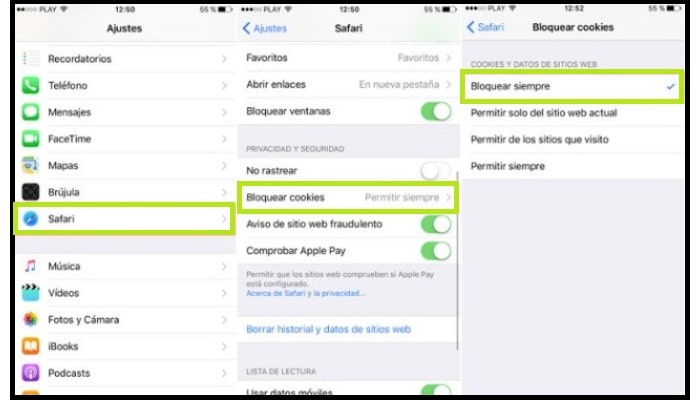
No solamente puedes deshabilitar y habilitar cookies en Chrome desde Android, también puedes hacerlo desde una Pc. Para ello debes hacer esto:
- Abre el navegador en tu computadora.
- Busca los tres puntos en la esquina superior derecha de la pantalla y haz clic en ellos.
- En el menú que aparece, busque el elemento "Configuración".
- Se abrirá una nueva pestaña, que contendrá todas las configuraciones del navegador.

- Desplázate hacia abajo en la página y presiona donde dice Avanzado.
- Localiza la sección "Privacidad y seguridad" y trata de hallar la opción "Configuración de contenido".
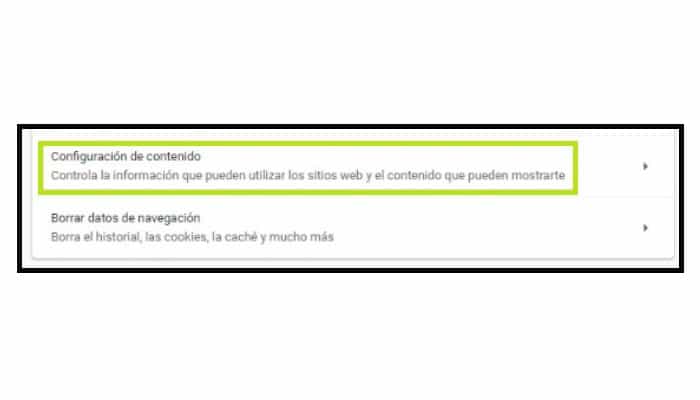
- Luego de que encuentres la sección "Cookies" y hagas clic allí, verás una serie de aspectos que puedes cambiar.
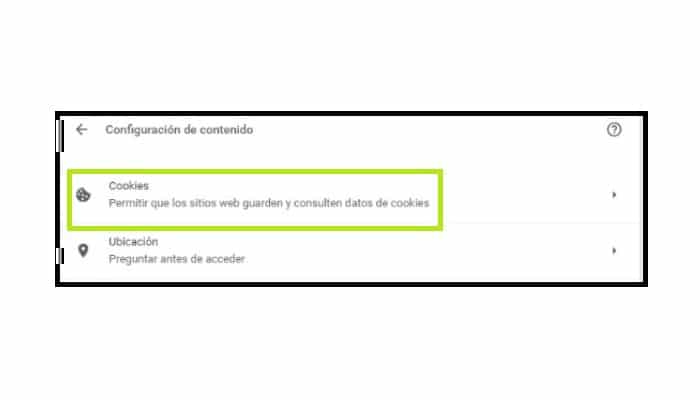
- Vas a localizar 3 interruptores. Debes encontrar el primero que tiene que ver con la opción "Permitir que los sitios guarden y leer datos de cookies (recomendado)" y activarlo o desactivarlo para que se activen o se desactiven las cookies.
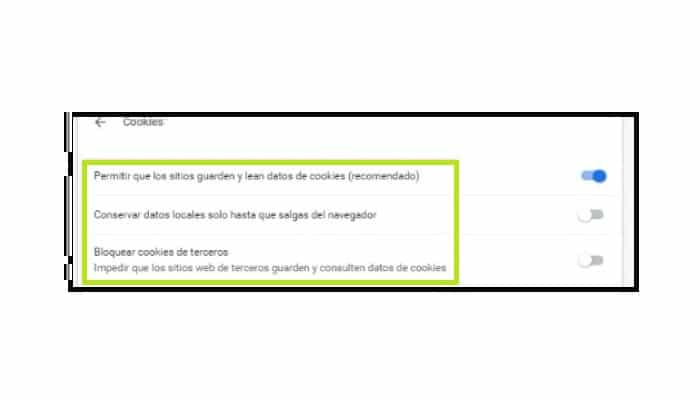
Entre las tres opciones que aparecen se encuentra la opción "Bloquear cookies de terceros", una medida de seguridad que utiliza Chrome para evitar que sitios web no confiables envíen rastreadores a tu navegador.
Se recomienda mantenerlo habilitado, ya que una cookie maliciosa puede comprometer tu privacidad y robar datos importantes de tu navegador, como las contraseñas que has guardado.
Puedes leer también: Borrar La Caché De La PC Y De Cualquier Dispositivo: Libera Espacio!
Para deshabilitar o habilitar las cookies en Firefox debes hacer lo siguiente:
- Primero debes abrir el navegador en tu computadora.
- Busca las tres líneas en la esquina superior derecha de la pantalla y haz clic justo allí.
- Luego en el menú que aparece, localiza el elemento llamado "Opciones".
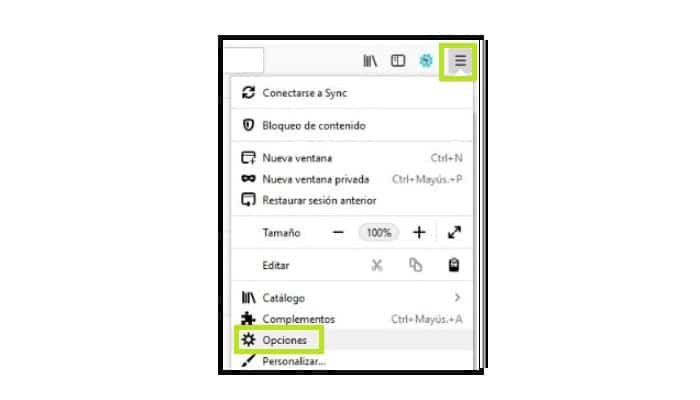
- Seguidamente se abrirá una nueva página donde observarás todas las opciones de ajustes del navegador. Luego en la lista de secciones del lado izquierdo de la pantalla, debes hacer clic en el icono enmascarado que corresponde a la sección "Privacidad y seguridad" del navegador.
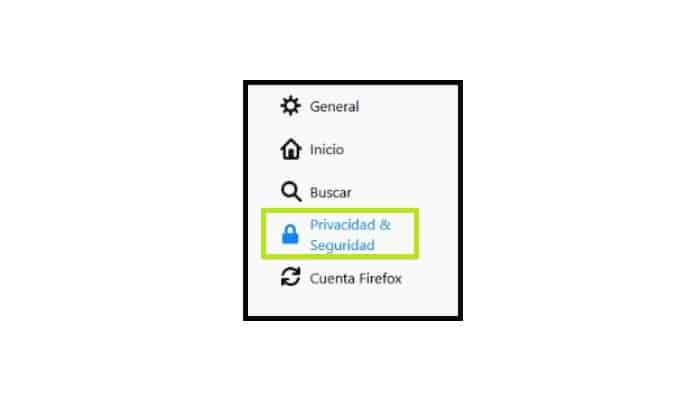
- Allí, debes buscar la opción llamada "Cookies y datos del sitio".
- Esto te va a mostrar una serie de opciones y es necesario marcar o desmarcar la casilla que dice "Aceptar cookies y datos del sitio" para poder activar o desactivar al marcar "Bloquear cookies y datos del sitio".
- Igualmente puedes agregar exclusiones para las páginas web que visitas y en los que confías.
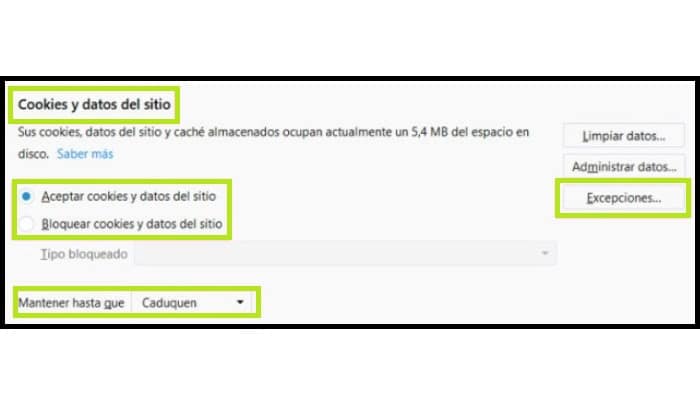
En la misma sección, puedes optar por permitir las cookies de terceros y cuánto tiempo permanecerán en tu navegador, cuando cierres o en tanto permanezcan.
Si eres un usuario que usa MAC o Safari, para lograr activar estos elementos debes hacer esto:
- Primero debes abrir tu navegador.
- Seguidamente es necesario hacer clic en "Safari" en la barra de menú en la zona superior de la pantalla.
- Localiza la opción "Preferencias", que va a abrir una subventana con varias opciones donde es necesario ir a la sección "Privacidad".
- En este apartado vas a observar todas las opciones para las cookies, es necesario marcar o desmarcar la casilla "Permitir de los sitios que visito" para aquí habilitarlas o deshabilitarlas en tu navegador. Después de eso, se completará el proceso.
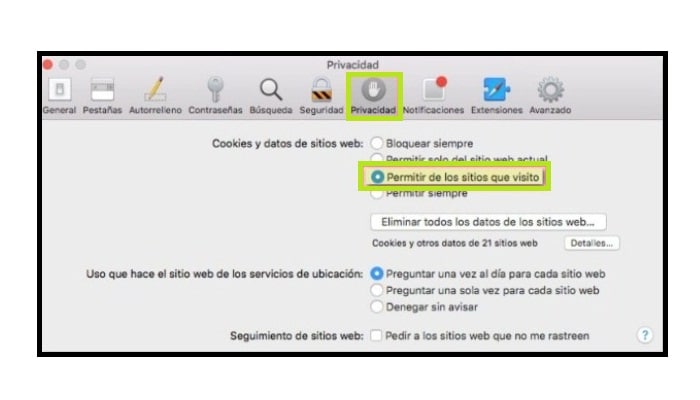
6- Haciendo uso de Internet Explorer (Edge)
En el navegador de Microsoft, el proceso se hace de la siguiente manera:
- Debes abrir tu navegador y luego tienes que hacer clic en "Configuración" en el icono de engranaje en la esquina superior derecha del monitor.
- Ya estando en esta sección, debes ir al apartado "Configuración avanzada".
- Lo que sigue es, desplazarte hacia abajo hasta la sección Privacidad y servicios y debes buscar la sección Cookies.
- En el menú desplegable, puedes optar por seleccionar una de las opciones:
- Bloquear todo...
- Bloquear solamente las cookies de terceros
- No bloquear

- Primero abre tu navegador y luego debes hacer clic en el logotipo de Opera en la parte superior izquierda del monitor.
- Busca la opción "Configuración", a la que también se puede entrar con el comando ALT + P.
- Luego elige "Avanzado" en la columna de opciones en el lado izquierdo de la pantalla
- Dirígete a la sección "Privacidad y seguridad" y busca la opción "Ajustes de contenido".
- Allí, debes buscar "Cookies", el primer elemento de la lista, que abrirá una mini sección donde encontrarás un interruptor para habilitarlas y deshabilitarlas como mejor te parezca, y ya está. Las cookies ahora se encuentran habilitadas en tu navegador Opera.
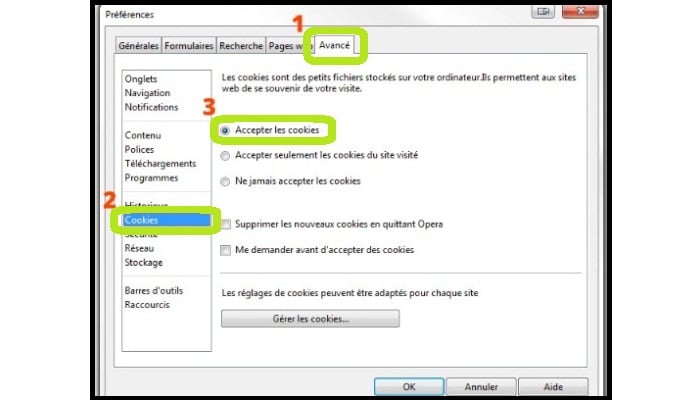
Sabemos lo mucho que mejoran la experiencia del usuario, los ciberdelincuentes pueden utilizar estos complementos para obtener acceso a tu información personal. Además, los programas antivirus alguna vez los identificaron como archivos peligrosos, y esto no está lejos de la verdad. Si bien no son peligrosos para tu computadora en sí, pueden contribuir a los ataques cibernéticos.
En el año 2011, se descubrió una vulnerabilidad en el navegador Internet Explorer de Microsoft que permite un ataque de persona en el navegador a los usuarios que intercambian ciertas cookies. Tales ataques son poco comunes y los navegadores suelen estar preparados para prevenirlos, aunque como constantemente se descubren nuevas vulnerabilidades, no debería sorprender que puedan surgir nuevos ataques a partir de tales archivos.
Otro inconveniente es una acumulación masiva, que puede ralentizar la velocidad de Internet e incluso impedir que realices determinadas acciones en algunas páginas web por la imposibilidad de almacenar nuevos archivos. Por eso, se recomienda limpiarlos de manera constante.

En hora buena, existen algunos pasos que puedes tomar para protegerte de este tipo de ataques, solo necesitas adquirir ciertos hábitos que te harán menos vulnerable en este aspecto.
Los desarrolladores de navegadores se están dando cuenta de que los ciberataques son cada vez más posibles, por lo que monitorean constantemente sus plataformas para detectarlos antes que los piratas informáticos.
Por lo tanto, se recomienda que te asegures de tener siempre la última versión del navegador que está utilizando. Mantener estas plataformas actualizadas es la mejor manera de protegerte de posibles vulnerabilidades.
Se guardan en el historial de búsqueda. Para evitar problemas, debes tener el hábito de limpiarlo al menos una vez a la semana. Si te preocupa perder tus contraseñas almacenadas, te alegrará saber que antes de cada limpieza, el navegador te preguntará exactamente si deseas borrar esta información; solo dile que no lo haga, y eso es suficiente para guardarlos.
3- No compartas información personal en sitios no confiables
Si es necesario, crea una identidad digital que tenga poca o ninguna conexión contigo en el mundo real.
Puedes evitar que tu navegador comparta datos en páginas web que no sean de confianza. Esto se puede hacer en la misma sección donde activas y desactivas las cookies.
Eliminarlas es tan simple como encender o apagar la Pc , para ello debe hacer lo siguiente:
- Abre tu navegador y ve al área "Configuración".
- Vaya a la sección "Privacidad y seguridad".
- Allí debes buscar la sección "Borrar datos de navegación" o "Borrar historial" según corresponda.
- Cuando lo hagas, se te mostrarán las opciones para eliminar, marca la casilla que dice "Cookies".
- Debes esperar a que se eliminen los datos y ya, con esto habrás borrado tu historial.

Deja una respuesta